
- •А. О. Шкловец Конструкционный анализ методом конечных элементов в сае-пакете Ansys Mechanical
- •Введение
- •1 Подготовка к работе и запуск пакета
- •1.1 Создание папки на диске
- •1.2 Запуск Ansys
- •2 Расчет на прочность консольной балки с шарнирным подкосом
- •2.1 Создание узлов конечных элементов
- •2.2 Задание типа конечного элемента и свойств материала
- •2.3 Генерация конечных элементов по созданным узлам
- •2.4 Ориентация модели и управление видом
- •2.5 Приложение граничных условий, запуск на расчет
- •2.6 Анализ результатов расчета
- •2.7 Создание геометрической модели средствами Ansys
- •2.8 Генерация конечных элементов по линиям
- •2.9 Анализ результатов расчета
- •3 Расчет на прочность балки с двутавровым сечением и распределенной нагрузкой
- •3.1 Построение точек и линий, определяющих балку
- •Создание конечно-элементной модели
- •Приложение граничных условий и нагрузки
- •Запуск на расчет и анализ результатов расчета
- •4 Расчет связанных стержней, нагруженных температурной нагрузкой и растягивающей силой
- •4.1 Построение геометрической модели
- •4.2 Тип конечного элемента и свойства материала
- •4.3 Граничные условия и нагрузка
- •4.4 Запуск на расчет и вывод результатов
- •5 Создание поверхностей в Ansys
- •5.1 Создание поверхности по точкам
- •5.2 Уничтожение поверхности
- •5.3 Создание поверхности по линиям
- •5.4 Создание поверхности операцией, подобной натягиванию кожи на каркас
- •5.5 Создание поверхности вращением линии вокруг оси
- •5.6 Создание поверхности в виде сегмента круга или кольца
- •6.5 Присвоить построенной поверхности атрибуты:
- •6.6 Задать размер ребра генерируемых конечных элементов
- •6.7 Сгенерировать произвольную сетку конечных элементов:
- •6.8 Измельчение сетки оболочных конечных элементов
- •6.9 Очищение поверхности от сетки оболочных конечных элементов
- •Генерация упорядоченной сетки оболочных конечных элементов
- •7 Объёмная сетка конечных элементов
- •7.1 Создание секторной объемной модели диска
- •1) Создайте точки, определяющие форму диска: PrPr → Create → KeyPoints → in Active cs
- •7.2 Вырезание паза в ободе диска
- •7.3 Подготовка модели к генерации сетки
- •7.4 Генерация сетки конечных элементов
- •7.5 Граничные условия и приложение нагрузки
- •8 Расчет пера лопатки рабочего колеса компрессора
- •8.5 Приложение нагрузки и граничных условий
- •8.6 Обработка результатов расчета
- •8.7 Создание свободной сетки конечных элементов
- •8.8 Приложение нагрузки и граничных условий
- •8.8 Обработка результатов расчета лопатки со свободной сеткой
- •9 Определение собственных форм и частот колебаний крыла планера
- •9.1 Построение геометрии крыла
- •8.2 Создание конечно-элементной модели
- •8.3 Граничные условия и запуск на расчет
- •9.4 Анализ результатов расчета
- •Заключение
- •Список использованных источников
2.9 Анализ результатов расчета
1) Заходите MM → General Postproc → Plot Results → Contour Plot → Nodal Solu. Отобразите эквивалентные напряжения в конструкции: Stress – von Mises stress
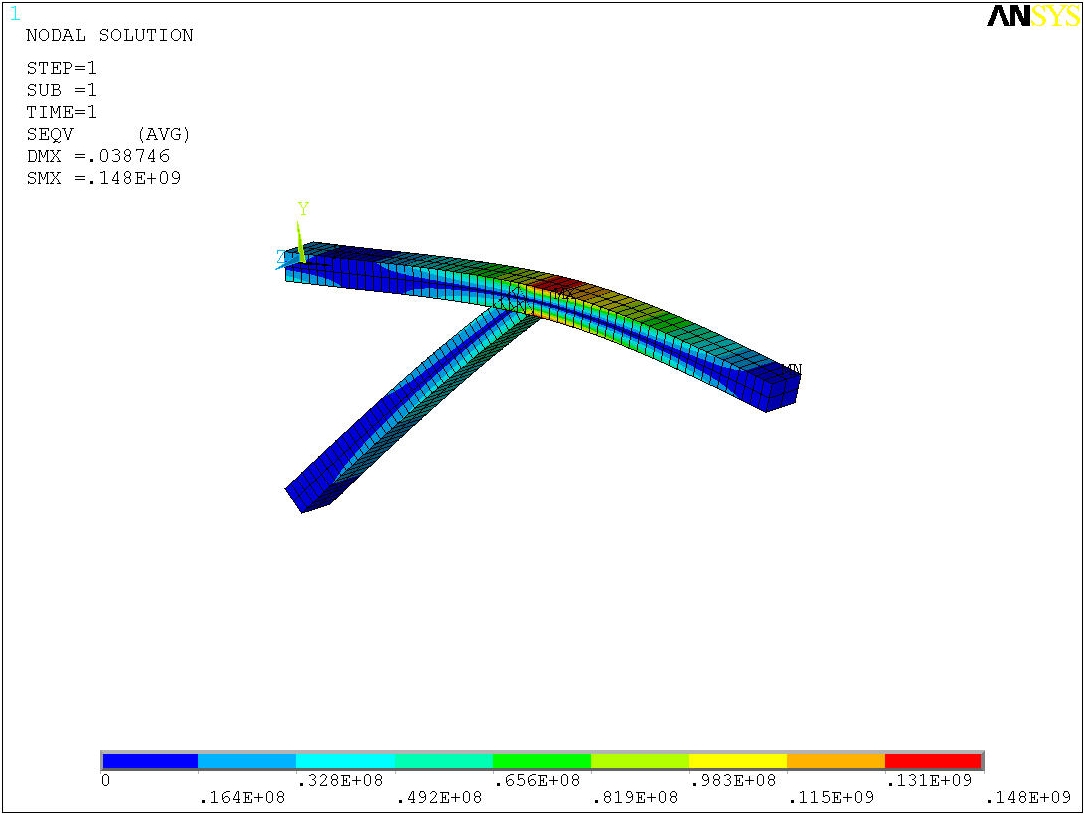
Рис. 2.11. Эквивалентные напряжения в конструкции
2) Отобразите суммарные перемещения в модели, наложенные на начальную форму конструкции: MM → General Postproc → Plot Results → Contour Plot → Nodal Solu DOF Solution → Displacement Vector Sum. В графе Undisplaced shape Key поставьте Deformed shape with undeformed model.
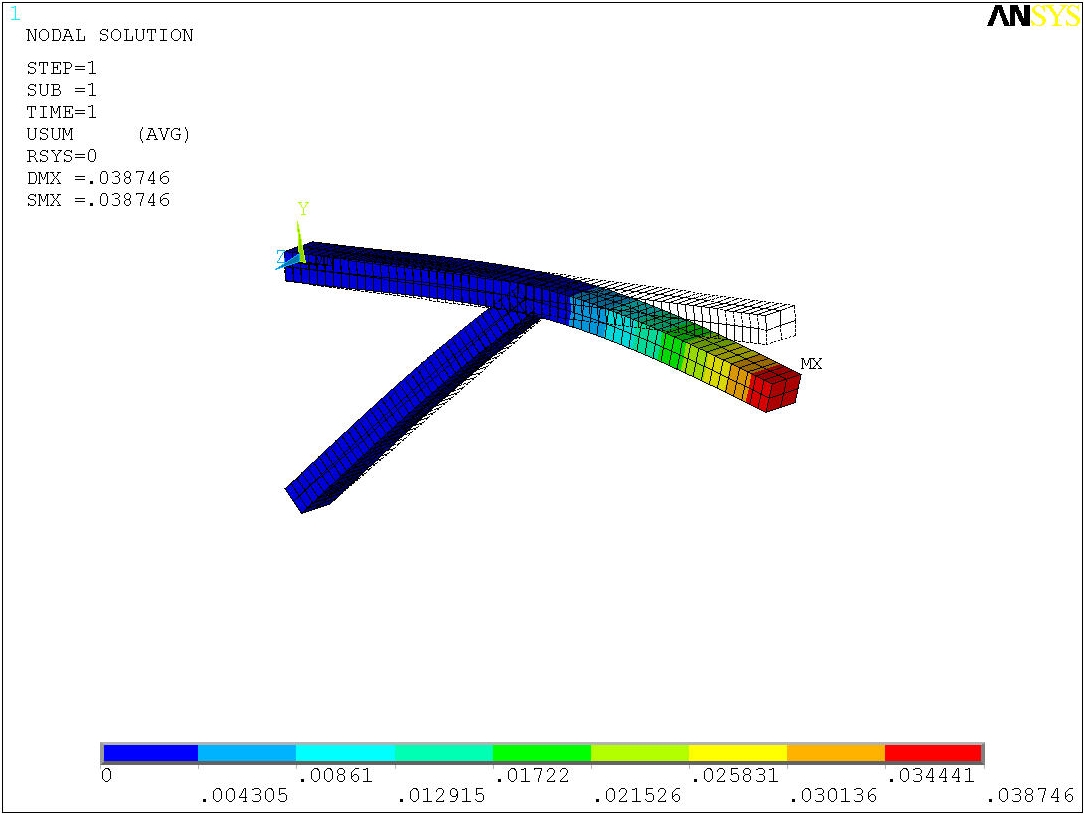
Рис. 2.12. Суммарные перемещения в конструкции
3 Расчет на прочность балки с двутавровым сечением и распределенной нагрузкой
Рассмотрим классическую задачу сопротивления материалов о прямом изгибе в одной плоскости упругой многопролетной балки с кусочно-постоянными изгибными жесткостями. Внешними силовыми факторами, вызывающими такой изгиб, могут являться сосредоточенные силы, моменты и распределенные нагрузки с кусочно-линейным изменением интенсивности.
3.1 Построение точек и линий, определяющих балку
1) В качестве примера возьмем балку с двутавровым поперечным сечением (рис. 3.1).
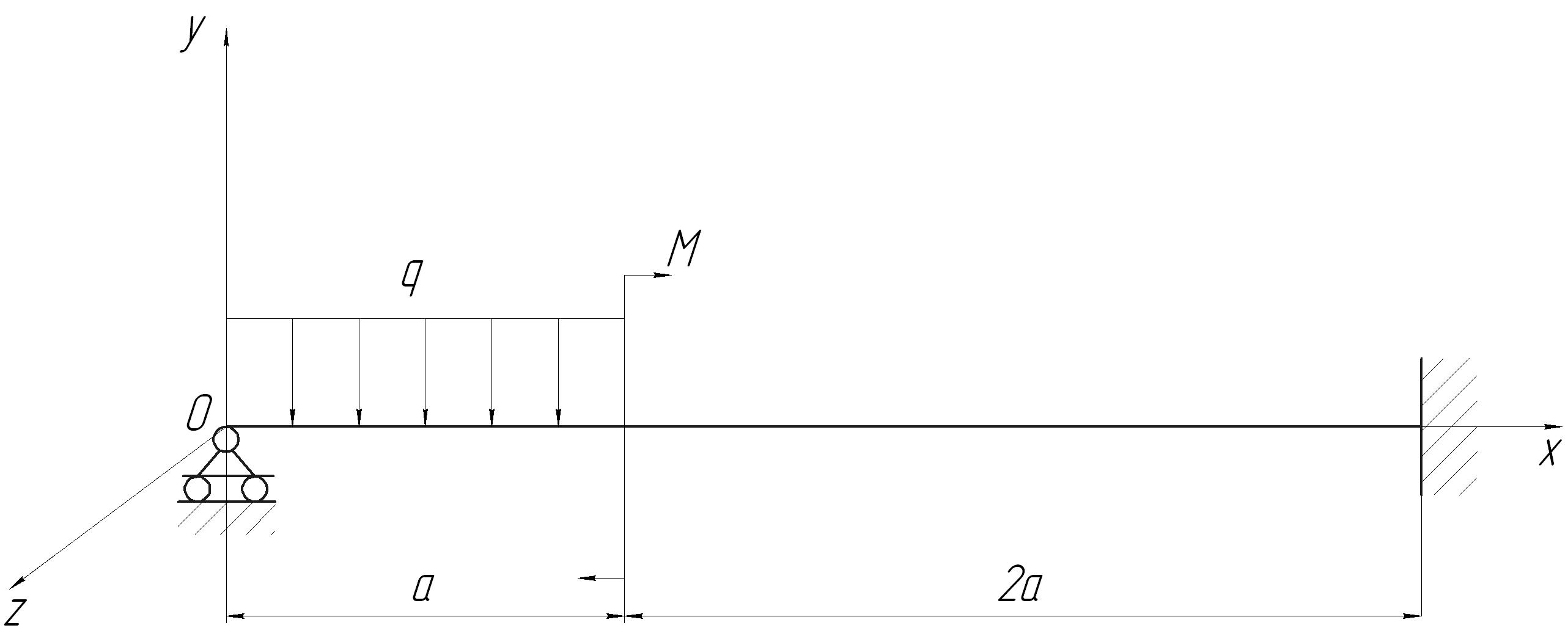
Рис. 3.1. Геометрия балки
Данная балка отнесена к декартовой системе координат Oxyz так, что ось x направлена вдоль оси балки, проходящей через центры тяжести поперечных сечений. Оси y и z направлены вдоль главных осей инерции сечения, а начало отчета расположено в левом конце балки. Прямой поперечный изгиб здесь осуществляется в плоскости Oxy. Характеристики поперченного сечения (рис. 3.2) возьмем из ГОСТ 19425-74, выберем балку с номером профиля 20С:

Рис. 3.2. Двутавровое сечение
Таблица 3.1 – Исходные данные к расчету
-
Параметры балки
a, м
q, кН/м
M, кН∙м
2
40
20
Параметры сечения
h, мм
b, мм
S, мм
t
200
100
7
11,4
Создайте начальную и конечную точки, определяющие балку, а также точку, до которой прикладывается погонная нагрузка: PrPr → Modeling → Create → Keypoints in Active CS. В появившемся окне введите координаты точек:
|
x |
y |
z |
1 |
0 |
0 |
0 |
2 |
2 |
0 |
0 |
3 |
6 |
0 |
0 |
По полученным точкам проведите два отрезка: PrPr → Modeling → Create → Lines → Lines → Straight Line. Выбирайте точки 1 и 2 → Apply, затем 2 и 3 → OK .
Создание конечно-элементной модели
Тип элемента. Заходите PrPr → Element Type → Add/Edit/Delete. Выбирайте тип элемента Beam 188 → OK. Необходимо задать тип поперечного сечения. Заходите PrPr → Sections → Beam → Common Sections, выбирайте двутавр в качестве типа сечения (рис. 3.3)
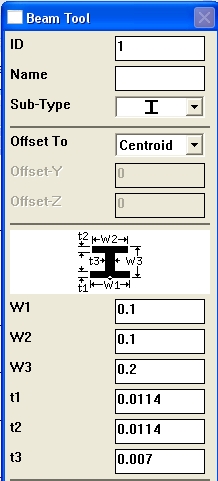
Рис. 3.3. Параметры двутавра
Свойства материала. PrPr → Material Props → Material Models. Задать: модуль упругости ЕХ=2·1011 (Па); плотность DENS = 7800 (кг/м3); коэффициент Пуассона PRXY=0,3;
Для ориентации сечения балки в пространстве задается ориентационная точка. Для ориентации двутаврового сечения вдоль оси Y (рис. 3.4) создайте точку 4 (0,1,0).
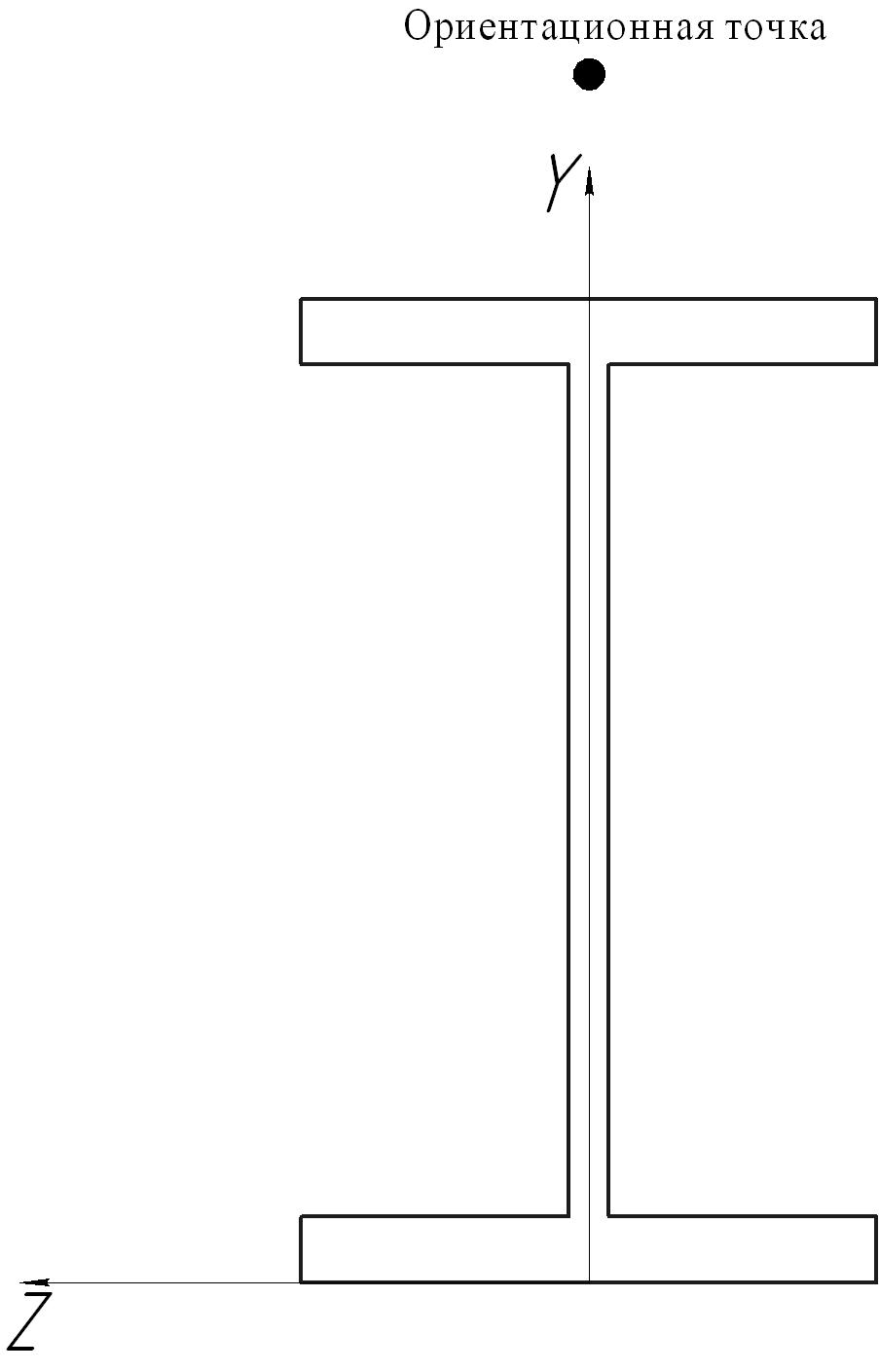
Рис. 3.4. Расположение ориентационной точки
Задайте атрибуты создаваемых конечных элементов: PrPr → Meshing → Mesh Attributes → All Lines. В графе Pick Orientation Keypoint поставьте Yes. Выберете точку 4 в качестве ориентационной;
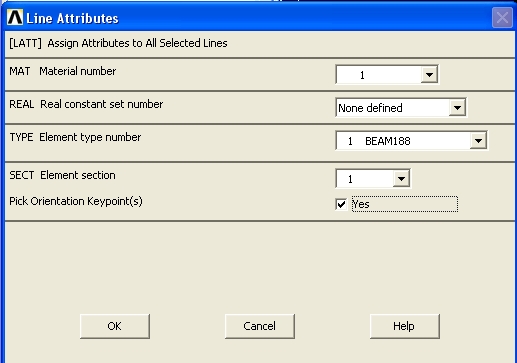
Рис. 3.5. Атрибуты конечных элементов
Задайте количество создаваемых элементов по линиям. PrPr → Meshing → Size Cnrtls → ManualSize → Lines. Выбирайте L1, NDIV=10 → Apply. Для L2 NDIV=20
Сгенерируйте сетку конечных элементов: PrPr → Meshing → Mesh–Lines → Pick All. Чтобы отобразить конечные элементы балочного типа необходимо сделать следующее: UM → PlotCtrls → Style → Size and Shape → Display of Element → On
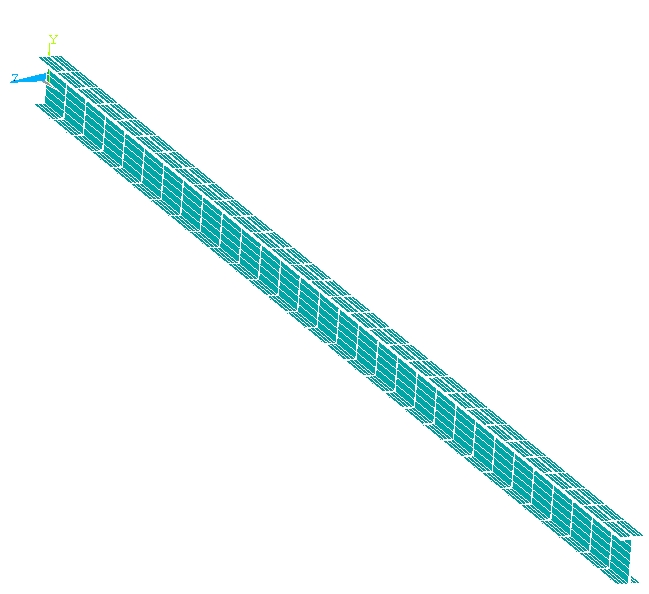
Рис. 3.6. Конечно-элементная модель балки
